반응형
- 올해 SwiftUI 업데이트 요약
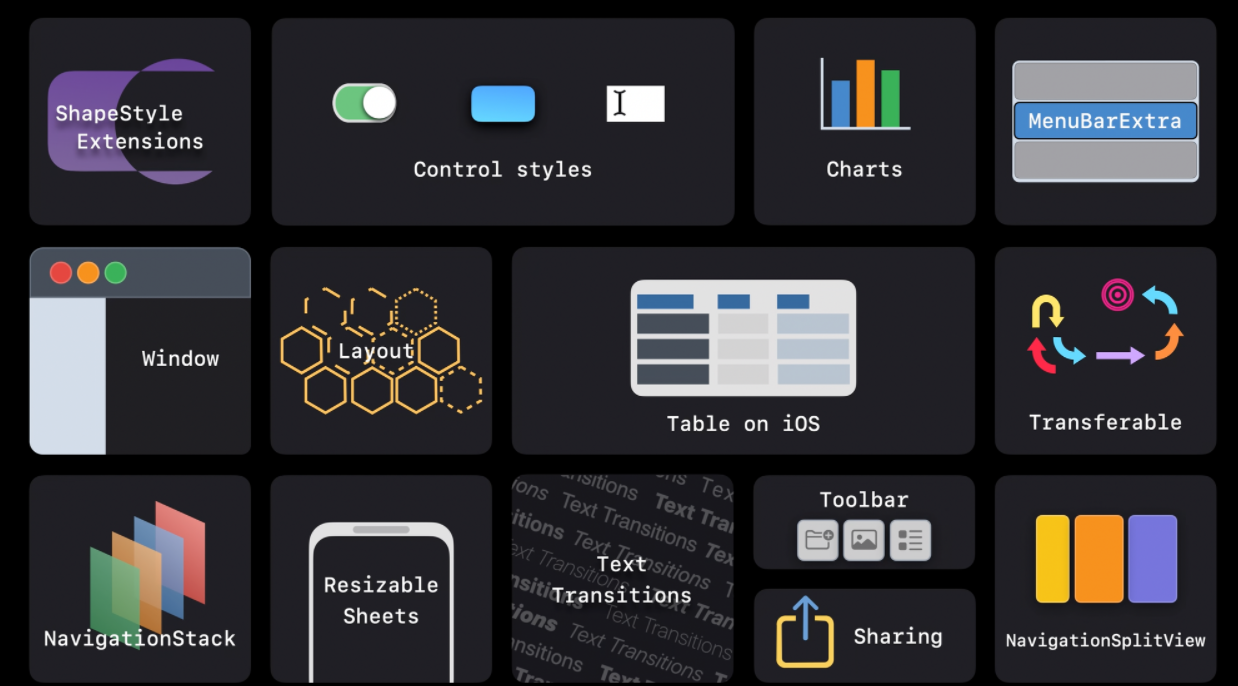
- SwiftUI로 만든 시스템 요소들
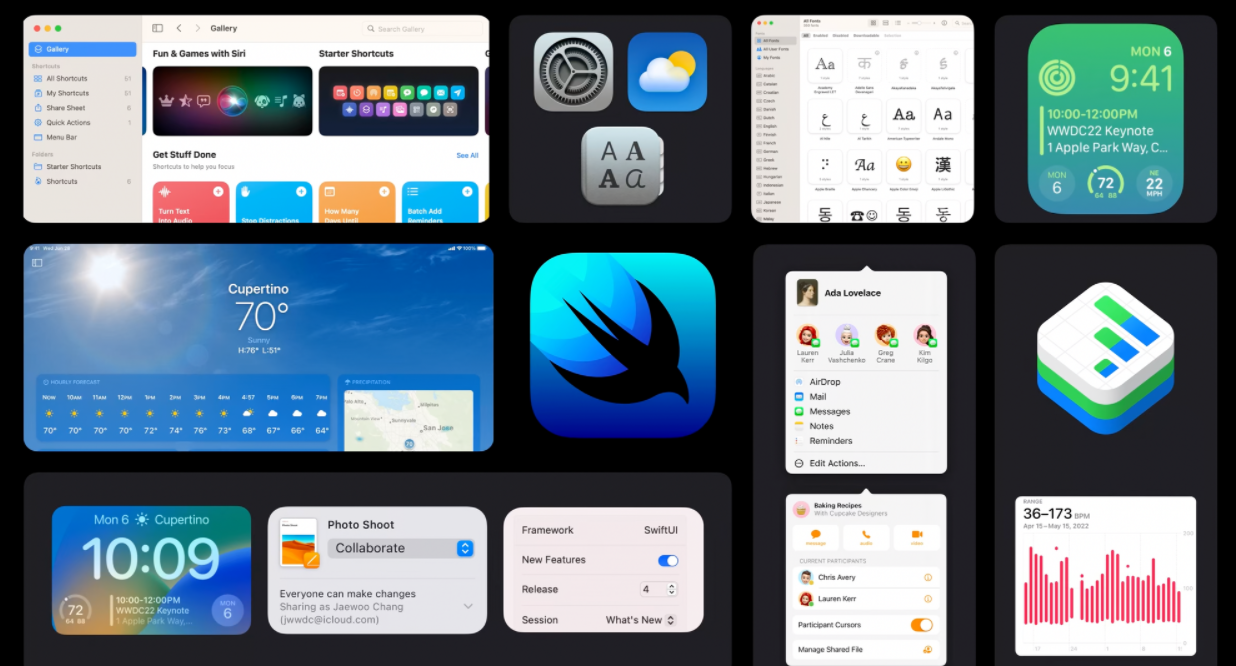
- Swift Chats
- 상태기반으로 차트를 그리는 API
- SwiftUI와 동일한 패러다임이 적용되었고, SwiftUI와 함께 사용 가능
- 접근성 대응 완벽 지원
var body: some View {
Chart(parthTaskRemaining) { task in
BarMark(
x: .value("Date", task.date, unit: .day),
y: .value("Tasks Remaining", task.remainingCount)
)
}.padding()
}
var body: some View {
Chart(partyTasksRemaining) {
LineMark(
x: .value("Date", $0.date, unit: .day),
y: .value("Tasks Remaining", $0.remainingCount)
)
.foregroundStyle(by: .value("Category", $0.category))
}
.padding()
}
var body: some View {
Chart(partyTasksRemaining) {
LineMark(
x: .value("Date", $0.date, unit: .day),
y: .value("Tasks Remaining", $0.remainingCount)
)
.foregroundStyle(by: .value("Category", $0.category))
.symbol(by: .value("Category", $0.category))
}
.padding()
}
var body: some View {
Chart {
ForEach(partyTasksRemaining) { task in
LineMark(
x: .value("Date", task.date, unit: .day),
y: .value("Tasks Remaining", task.remainingCount)
)
.foregroundStyle(by: .value("Category", task.category))
.symbol(by: .value("Category", task.category))
.annotation(position: .leading) {
Text("\(task.category.emoji)")
}
}
RuleMark(y: .value("Value", 5))
.foregroundStyle(.red)
.lineStyle(StrokeStyle(lineWidth: 2.0, dash: [4, 5]))
.annotation(position: .top, alignment: .trailing) {
VStack(alignment: .trailing) {
Text("Today's Goal")
Text("Status: ✔︎")
}
.font(.caption)
.foregroundColor(.gray)
.padding(.trailing, 2)
}
}
}- Navigation and windows
- navigation stack
- 기존 NavigationLink와도 사용 가능
- navigation stack
NavigationStack {
List(foodItems) { item in
NavigationLink {
FoodDetailView(item: item)
} label: {
Label(item.title, image: item.iconName)
}
}
}데이터 기반 네비게이션 스택 → 타입을 이용해서 스택을 쌓기
NavigationStack {
List(foodItems) { item in
NavigationLink(value: item) {
Label(item.title, image: item.iconName)
}
}
.navigationTitle("Party Food")
.navigationDestination(for: FoodItem.self) { item in
FoodDetailView(item: item)
}
}스택조작
@State private var selectedFoodItems: [FoodItem] = []
var body: some View {
NavigationStack(path: $selectedFoodItems) {
List(foodItems) { item in
NavigationLink(value: item) {
Label(item.title, image: item.iconName)
}
}
.navigationTitle("Party Food")
.navigationDestination(for: FoodItem.self) { item in
FoodDetailView(item: item, path: $selectedFoodItems)
}
}
}
// .. FoodDetailView.body
Button("Back to First Item") {
selectedFoodItems.removeSubrange(1...)
}split views
- 기본 예제
- 화면이 작아졌을 때는 자동으로 stack으로 변한다
@State private var selectedTask: PartyTask?
var body: some View {
NavigationSplitView {
List(PartyTask.allCases, selection: $selectedTask) { task in
NavigationLink(value: task) {
TaskLabel(task: task)
}
.listItemTint(task.color)
}
} detail: {
selectedTask.flatMap { $0.color } ?? .white
}
}NavigationStack과의 합성도 가능
struct PartyPlannerHome: View {
@State private var selectedTask: PartyTask?
var body: some View {
NavigationSplitView {
List(PartyTask.allCases, selection: $selectedTask) { task in
NavigationLink(value: task) {
TaskLabel(task: task)
}
.listItemTint(task.color)
}
} detail: {
if case .food = selectedTask {
FoodsListView() // 내부에 NavigationStack을 가지고 있음
} else {
selectedTask.flatMap { $0.color } ?? .white
}
}
}
}multi window
- 메인 인터페이스인 windowGroup와는 다른 개별 윈도우를 정의할 수 있게 됨
@main
struct PartyPlanner: App {
var body: some Scene {
WindowGroup("Party Planner") {
PartyPlannerHome()
}
Window("Party Budget", id: "budget") {
Text("Budget View")
}
.keyboardShortcut("0")
}
}새로운 window 열기
struct DetailView: View {
@Environment(\.openWindow) var openWindow
var body: some View {
Text("Detail View")
.toolbar {
Button {
openWindow(id: "budget")
} label: {
Image(systemName: "dollarsign")
}
}
}
}- window 커스텀
- 사용자가 수동으로 변경했을 경우, 이를 자동으로 기억함.
@main
struct PartyPlanner: App {
var body: some Scene {
WindowGroup("Party Planner") {
PartyPlannerHome()
}
Window("Party Budget", id: "budget") {
Text("Budget View")
}
.keyboardShortcut("0")
.defaultPosition(.topLeading)
.defaultSize(width: 220, height: 250)
}
}sheet 높이 조정 modifier
struct PartyPlannerHome: View {
@State private var selectedTask: PartyTask?
@State private var presented: Bool = false
var body: some View {
NavigationSplitView {
List(PartyTask.allCases, selection: $selectedTask) { task in
NavigationLink(value: task) {
TaskLabel(task: task)
}
.listItemTint(task.color)
}
} detail: {
if case .food = selectedTask {
FoodsListView()
} else {
selectedTask.flatMap { $0.color } ?? .white
}
}
.sheet(isPresented: $presented) {
Text("Budget View")
.presentationDetents([.height(250), .medium])
.presentationDragIndicator(.visible)
}
}
}- 올해부터 타겟 하나로 멀티플랫폼 지원이 가능해졌음
- 메뉴바의 추가 화면도 swiftUI로 지원 가능(macOS Ventura부터)
- 아예 메뉴바만 있는 앱도 만들 수 있다.
@main
struct PartyPlanner: App {
var body: some Scene {
Window("Party Budget", id: "budget") {
Text("Budget View")
}
MenuBarExtra("Bulletin Board", systemImage: "quote.bubble") {
BulletinBoard()
}
.menuBarExtraStyle(.window)
}
}
@main
struct MessageBoard: App {
var body: some Scene {
MenuBarExtra("Bulletin Board", systemImage: "quote.bubble") {
BulletinBoard()
}
.menuBarExtraStyle(.window)
}
}- Advanced controls → macos Ventura의 세팅앱이 이를 기반으로 완전히 변경됨
- Forms - 스타일 변경
Form {
Section {
LabeledContent("Location", value: address)
DatePicker("Date", selection: $date)
TextField("Description", text: $eventDescription, axis: .vertical)
.lineLimit(3, reservesSpace: true)
}
Section("Vibe") {
Picker("Accent color", selection: $accent) {
ForEach(Theme.allCases) { theme in
Text(theme.rawValue.capitalized).tag(theme)
}
}
Picker("Color scheme", selection: $scheme) {
Text("Light").tag(ColorScheme.light)
Text("Dark").tag(ColorScheme.dark)
}
#if os(macOS)
.pickerStyle(.inline)
#endif
Toggle(isOn: $extraGuests) {
Text("Allow extra guests")
Text("The more the merrier!")
}
if extraGuests {
Stepper("Guests limit", value: $spacesCount, format: .number)
}
}
Section("Decorations") {
Section {
List(selection: $selectedDecorations) {
DisclosureGroup {
HStack {
Toggle("Balloons 🎈", isOn: $includeBalloons)
Spacer()
decorationThemes[.balloon].map { $0.swatch }
}
.tag(Decoration.balloon)
HStack {
Toggle("Confetti 🎊", isOn: $includeConfetti)
Spacer()
decorationThemes[.confetti].map { $0.swatch }
}
.tag(Decoration.confetti)
HStack {
Toggle("Inflatables 🪅", isOn: $includeInflatables)
Spacer()
decorationThemes[.inflatables].map { $0.swatch }
}
.tag(Decoration.inflatables)
HStack {
Toggle("Party Horns 🥳", isOn: $includeBlowers)
Spacer()
decorationThemes[.noisemakers].map { $0.swatch }
}
.tag(Decoration.noisemakers)
} label: {
Toggle("All Decorations", isOn: [
$includeBalloons, $includeConfetti,
$includeInflatables, $includeBlowers
])
.tag(Decoration.all)
}
#if os(macOS)
.toggleStyle(.checkbox)
#endif
}
Picker("Decoration theme", selection: themes) {
Text("Blue").tag(Theme.blue)
Text("Black").tag(Theme.black)
Text("Gold").tag(Theme.gold)
Text("White").tag(Theme.white)
}
#if os(macOS)
.pickerStyle(.radioGroup)
#endif
}
}
}
.formStyle(.grouped)
}- Controls
- 멀티라인 텍스트 필드 - 높이는 라인수에 따라 자동으로 조정됨
Textfield("Description", text: $description, axis: .vertical)
.lineLimit(5...10) // 5줄 만큼은 미리 확보, 10줄 이상은 스크롤됨다중 dataPicker
@State private var activityDates: Set<DateComponents> = [
DateComponents(calendar: .current, year: 2022, month: 6, day: 6),
DateComponents(calendar: .current, year: 2022, month: 6, day: 9),
DateComponents(calendar: .current, year: 2022, month: 6, day: 10)
]
Section("Dates") {
MultiDatePicker("Activities Dates", selection: $activityDates)
}- 여러 상태가 섞인 토글과 피커
- 이제는 버튼뿐 아니라 버튼 같이 생긴 control들에도 buttomStyle 적용가능(toggle, menu, picker)
- stepper에 포맷 인자 추가 및 watchOS 지원
Stepper("Guest limit", value: $guestLimit, format: .number)Accessibility Quick Action을 일반 뷰와 동일하게 적용 가능
var body: some View {
VStack(alignment: .leading) {
ItemDescriptionView()
addToCartButton
}
.accessibilityQuickAction(style: .prompt) {
addToCartButton
}
}
var addToCartButton: some View {
Button(isInCart ? "Remove from cart" : "Add to cart") {
isInCart.toggle()
}
}
}- Tables
- iPadOS에서 테이블 지원.(macOS에서는 작년에 제공되기 시작한 것)
- 작은 사이즈(iPhone 등)일때는 첫번째 컬럼만 그려진다.
- iPadOS에서 테이블 지원.(macOS에서는 작년에 제공되기 시작한 것)
@State private var attendees: [Attendee]
var body: some View {
Table(attendees) {
TableColumn("Name") { attendee in
AttendeeRow(attendee)
}
TableColumn("City", value: \.city)
TableColumn("Status) { attendee in
StatusRow(attendee)
}
}
}macOS에서는 테이블의 컨텍스트 메뉴도 쉽게 지정 가능
#if os(macOS)
.contextMenu(forSelectionType: Attendee.ID.self) { selection in
if selection.isEmpty {
Button("New Invitation") { addInvitation() }
} else if selection.count == 1 {
Button("Mark as VIP") { markVIPs(selection) }
} else {
Button("Mark as VIPs") { markVIPs(selection) }
}
}
#endif- 툴바 커스텀 기능(iPadOS, macOS)
- id 기반으로 커스텀 툴바 설정을 swiftUI가 기억한다.
- secondaryAction으로 지정해야만 커스텀이 가능하다.
.toolbar(id: "toolbar") {
ToolbarItem(id: "new", placement: .secondaryAction) {
Button(action: {}) {
Label("New Invitation", systemImage: "envelope")
}
}
ToolbarItem(id: "edit", placement: .secondaryAction) {
Button(action: {}) {
Label("Edit", systemImage: "pencil.circle")
}
}
ToolbarItem(id: "share", placement: .secondaryAction) {
Button(action: {}) {
Label("Share", systemImage: "square.and.arrow.up")
}
}
ToolbarItem(id: "tag", placement: .secondaryAction) {
Button(action: {}) {
Label("Tags", systemImage: "tag")
}
}
ToolbarItem(
id: "reminder", placement: .secondaryAction, showsByDefault: false
) {
Button(action: {}) {
Label("Set reminder", systemImage: "bell")
}
}
}
.toolbarRole(.editor)- 검색창 지원 추가
- 토큰 검색 추가
- 스코프 기능 추가 - 검색창 아래에 뜬다.
@State private var queryText: String
@State private var queryTokens: [InvitationToken]
@State private var scope: AttendanceScope
var body: some View {
InvitationsContentView()
.searchbars(text: $queryText, tokens: $queryTokens, scope: $scope) { token in
Label(token.displayName, systemImage: token.systemImage)
} scopes: {
Text("In Person").tag(AttendanceScope.inPerson)
Text("Online").tag(AttendanceScope.online)
}
}- Sharing
- Photos → 단일 선택용과 다중 선택용 모두 제공
var body: some View {
NavigationStack {
Gallery()
.navigationTitle("Birthday Filter")
.toolbar {
PhotosPicker(
selection: $viewModel.imageSelection,
matching: .images
) {
Label("Pick a photo", systemImage: "plus.app")
}
Button {
viewModel.applyFilter()
} label: {
Label("Apply Filter", systemImage: "camera.filters")
}
}
}
}Sharing
.toolbar {
PhotosPicker(
selection: $viewModel.imageSelection,
matching: .images
) {
Label("Pick a photo", systemImage: "plus.app")
}
Button {
viewModel.applyFilter()
} label: {
Label("Apply Filter", systemImage: "camera.filters")
}
if let item = viewModel.processedImage {
ShareLink(
item: item, preview: SharePreview("Birthday Effects"))
}
}- Transferable: Photos와 Sharing의 기반
- 스위프트로 만들어진, 특정 타입이 어떻게 앱 간에 전송될 수 있는지는 나타내는 방법
- 드래그 앤 드롭 등에 활용됨
// 어떤 타입의 데이터를 드래그 앤 드롭 했을 때 반응할지를 명시하면
// 드롭된 데이터와, 그 위치값을 콜백에서 받음
.dropDestination(payloadType: Image.self) { receivedImages, location in
guard let image = receivedImages.first else {
return false
}
viewModel.imageState = .success(image)
return true
}- 표준 Transferable 타입
- String
- Data
- URL
- AttributedString
- Image
- 등등…
- 커스텀 타입도 가능 → 필요한 조건 등의 세부 사항은 다른 세션에서
- Graphics and layout
- ShapeStyle
- gradient 넣기, 그림자 넣기 효과 추가 →
- ShapeStyle
struct CalendarIcon: View {
var body: some View {
VStack {
Image(systemName: "calendar")
.font(.system(size: 80, weight: .medium))
Text("June 6")
}
.background(in: Circle().inset(by: -20))
.backgroundStyle(
.blue
.gradient
)
.foregroundStyle(.white.shadow(.drop(radius: 1, y: 1.5)))
.padding(20)
}
}- 텍스트 및 이미지 트랜지션
- 특히 텍스트, weight, style, layout 모두 쉽게 애니매이션이 된다.
struct TextTransitionsView: View {
@State private var expandMessage = true
private let mintWithShadow: AnyShapeStyle = AnyShapeStyle(Color.mint.shadow(.drop(radius: 2)))
private let primaryWithoutShadow: AnyShapeStyle = AnyShapeStyle(Color.primary.shadow(.drop(radius: 0)))
var body: some View {
Text("Happy Birthday SwiftUI!")
.font(expandMessage ? .largeTitle.weight(.heavy) : .body)
.foregroundStyle(expandMessage ? mintWithShadow : primaryWithoutShadow)
.onTapGesture { withAnimation { expandMessage.toggle() }}
.frame(maxWidth: expandMessage ? 160 : 250)
.drawingGroup()
.padding(20)
.background(.pink.opacity(0.3), in: RoundedRectangle(cornerRadius: 6))
}
}- Layout
- preview Variant를 통해서 코드로 작성하지 않고도 다양한 버전의 프리뷰 확인 가능
- 프리뷰가 기본적으로 라이브모드로 동작함
- Grid 레이아웃 추가.
struct VIPDetailView: View {
var body: some View {
Grid {
GridRow {
NameHeadline()
.gridCellColumns(2)
}
GridRow {
CalendarIcon()
SymbolGrid()
}
}
.frame(width: 300, height: 300)
}
}커스텀 레이아웃을 짜기 위한 API들을 공개
반응형